26 astuces cachées pour améliorer iOS 26
 Alban Martin
Alban Martin- Il y a 3 mois
- 💬 7 coms
- 🔈 Écouter
![]() Apple a déployé iOS 26 au grand public le 15 septembre 2025, apportant une multitude de nouvelles fonctionnalités et d’améliorations subtiles aux iPhones compatibles. Bien que les mises à jour majeures aient capté toute notre attention de nombreuses astuces ingénieuses sont passées inaperçues. En guise de clin d'oeil à la version, voici 26 astuces plus ou moins cachées qui vous permettront d'exploiter pleinement les capacités du système d'exploitation mobile d'Apple.
Apple a déployé iOS 26 au grand public le 15 septembre 2025, apportant une multitude de nouvelles fonctionnalités et d’améliorations subtiles aux iPhones compatibles. Bien que les mises à jour majeures aient capté toute notre attention de nombreuses astuces ingénieuses sont passées inaperçues. En guise de clin d'oeil à la version, voici 26 astuces plus ou moins cachées qui vous permettront d'exploiter pleinement les capacités du système d'exploitation mobile d'Apple.
Écran d’accueil et écran de verrouillage
- Teinter les icônes pour correspondre à la couleur de la coque de l’iPhone
Personnalisez votre écran d’accueil en assortissant la couleur des icônes d’applications à celle de votre coque d'iPhone (modèles Apple seulement). Appuyez longuement sur un espace vide de l’écran d’accueil, touchez "+" ➝ Personnaliser, sélectionnez "Teinté" et touchez le bouton iPhone à l’extrême gauche sous les curseurs de couleur. C'est aussi là que vous pouvez passer les icônes en mode transparent.
- Déplacer les widgets en bas de l’écran de verrouillage
En mode Personnaliser, déplacez les widgets de l’écran de verrouillage vers le bas pour un accès plus facile à une main, contrairement à leur position fixe dans iOS 18.
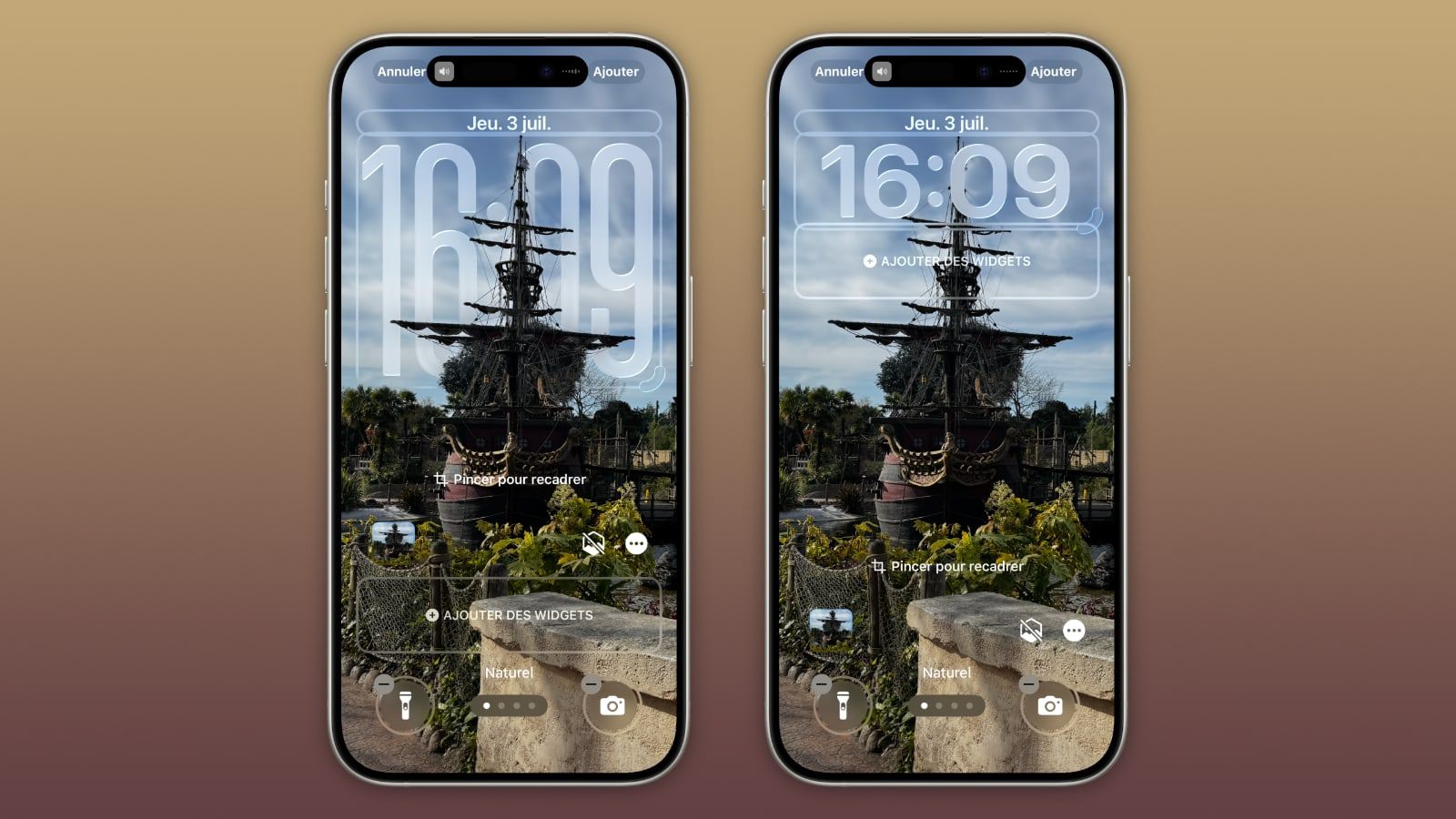
- Ajouter un effet spatial 3D à votre photo
Ajoutez un effet 3D à vos photos sur l'écran verrouillé en modifiant ce dernier puis en tapotant sur le bouton "spatial" pour une expérience visuelle immersive.
Audio et son
- Nouveaux sons d’ambiance
Découvrez huit nouveaux sons d’ambiance : Babillage, Vapeur, Avion, Bateau, Bus, Train, Pluie sur le toit et Nuit calme. Accédez-y via Réglages ➝ Accessibilité ➝ Audio et visuel ➝ Sons en arrière-plan ou ajoutez-les au Centre de contrôle. - Réduire les sons forts
Atténuez les pics audio forts tout en préservant les sons plus faibles. Activez cette option dans Réglages ➝ Sons et haptiques pour une expérience audio équilibrée sur les applications ou vidéos. - Définir une sonnerie personnalisée
Créez une sonnerie personnalisée à partir d’un fichier MP3 ou M4A (moins de 30 secondes). Dans l’application Fichiers, appuyez longuement, touchez Partager ➝ Utiliser comme sonnerie, et elle est appliquée instantanément. - Remixer la sonnerie classique de l’iPhone
Essayez six nouvelles variantes de la sonnerie « Reflet » (Flottante, Rêveuse, Étang, Pop, Reflétée, Vague) et une nouvelle sonnerie « Petit oiseau ». Trouvez-les dans Réglages ➝ Sons et vibrations ➝ Sonnerie.
Messages
- Copier une partie d'un message
Surlignez un texte spécifique dans une bulle de message en appuyant longuement, puis tapotez sur "Sélectionner" et choisissez la partie à copier.
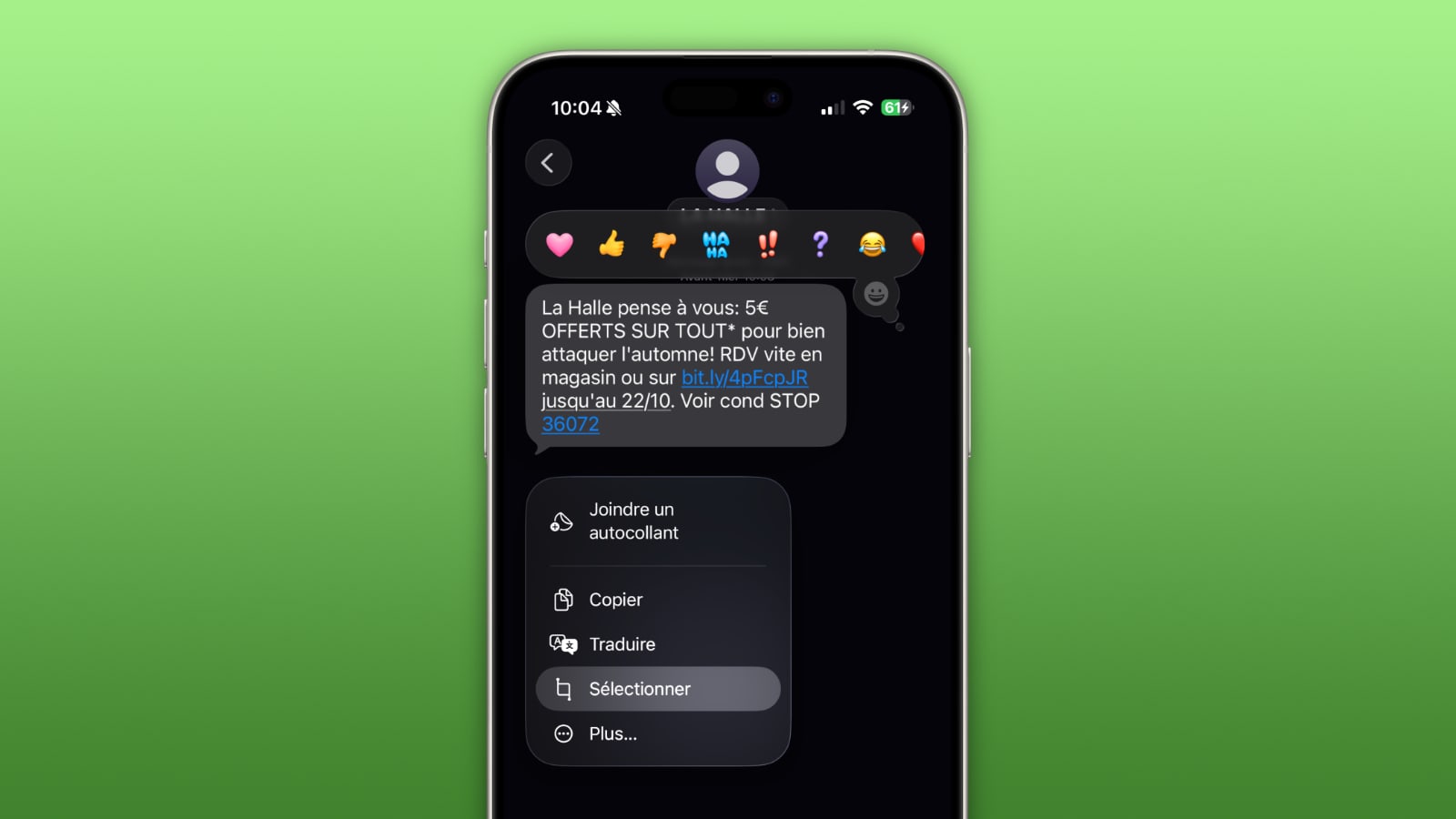
- Envoyer des photos plus rapidement
Économisez des données en envoyant des aperçus de photos en basse qualité dans Messages. Activez cette option dans Réglages ➝ Apps ➝ Messages ➝ "Envoyer des aperçus de photos en qualité inférieure" pour une livraison plus rapide, avec la possibilité d'avoir les images en pleine résolution en tapotant dessus. - Filtrer les messages des expéditeurs inconnus
Filtrez les messages indésirables en activant Filtrer les expéditeurs inconnus dans Réglages ➝ Apps ➝ Messages ➝ "Filtrer les expéditeurs inconnus". Les messages de personnes ne se trouvant pas dans vos contacts vont dans la section "Expéditeurs inconnus" sans notifications.
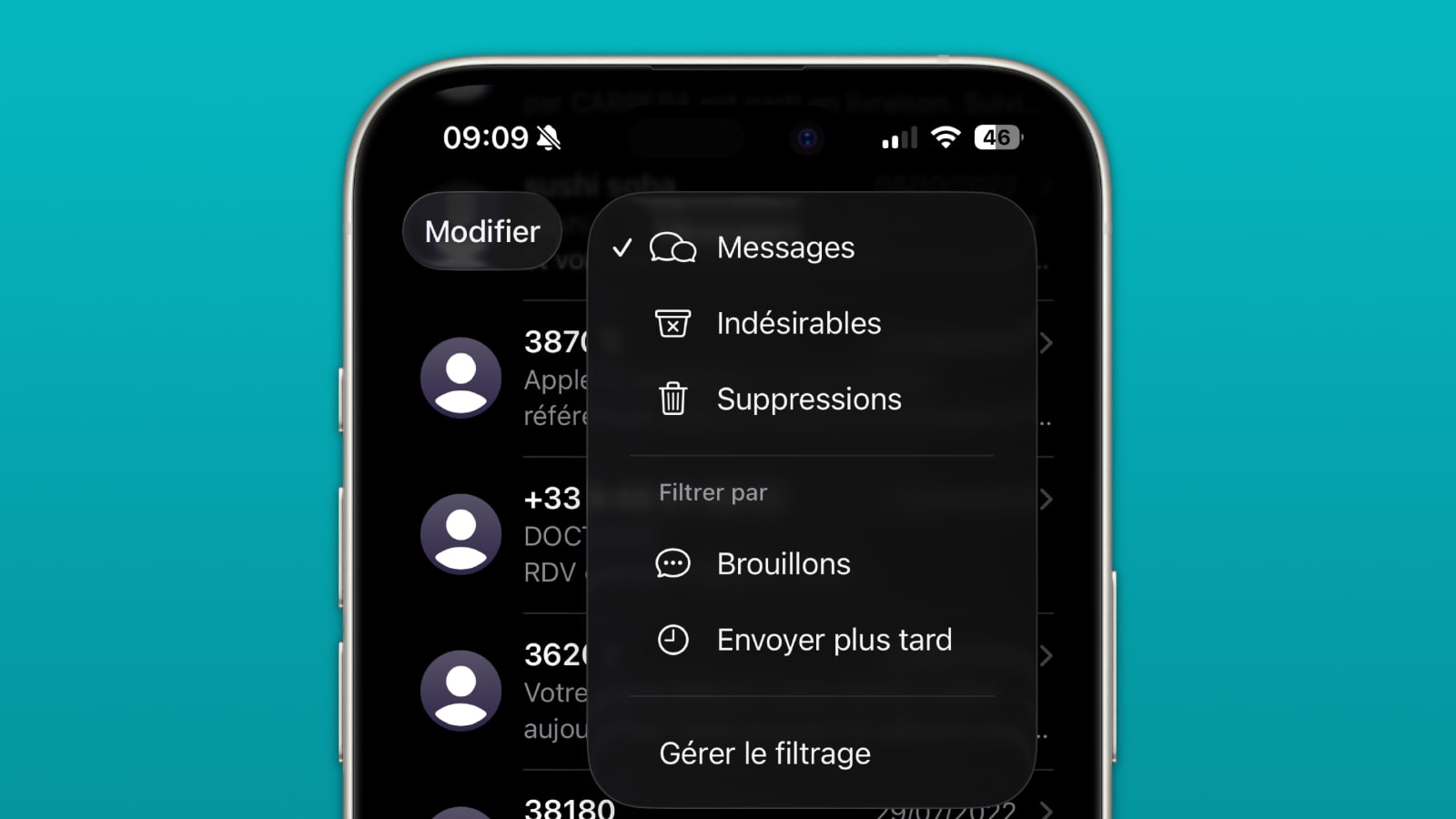
Appels et FaceTime
- Recevoir un rappel pour un appel manqué
Définissez des rappels pour les appels manqués dans l’application Téléphone. Dans Appels ➝ Récents, glissez vers la gauche sur un appel manqué, touchez l’icône d’horloge et choisissez Me rappeler dans 1 heure, Ce soir, Demain ou Plus tard.
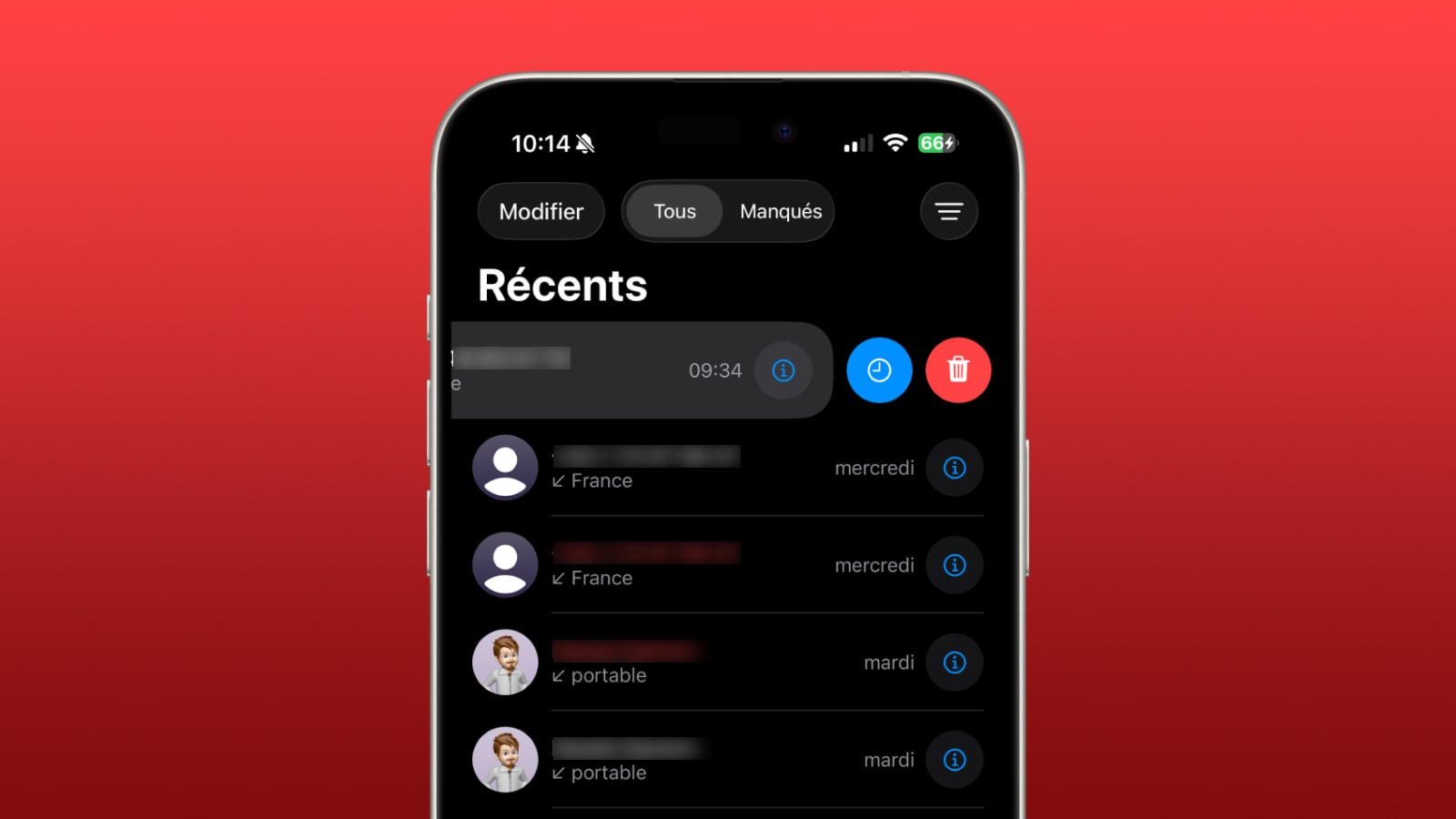
- Le filtrage d'appel
Filtrez les appelants inconnus dans Réglages ➝ Apps ➝ Téléphone. Votre iPhone demande le nom et la raison de l’appel, transcrit le tout et vous permet d’accepter, de refuser ou de demander plus d’informations. - Bloquer le contenu sensible dans FaceTime
Activez Avertissement de contenu sensible dans Réglages ➝ Confidentialité et sécurité ou Temps d’écran➝ Sécurité des communications. FaceTime met la vidéo en pause et affiche un avertissement si de la nudité est détectée.
Appareil photo et photos
- Maintenir l’objectif de l’appareil photo propre
Recevez des alertes pour un objectif sale via Réglages ➝ Appareil photo ➝ Conseils de nettoyage de l’objectif. Votre iPhone surveille la clarté de la lumière et suggère de nettoyer pour de meilleures photos. - Utiliser les AirPods comme microphone pour les vidéos
Utilisez les AirPods 4, AirPods Pro 2 ou AirPods Pro 3 comme micro sans fil dans l’application Appareil photo. En mode Vidéo, ouvrez le Centre de contrôle, touchez "Appareil photo Commandes" en haut en vert puis ➝ Entrée, sélectionnez vos AirPods et appuyez sur la tige pour démarrer/arrêter l’enregistrement. - Contrôler l’appareil photo de l’iPhone avec les AirPods
Utilisez les AirPods 4 ou AirPods Pro 2 pour déclencher l’appareil photo à distance. Dans Réglages ➝ AirPods ➝ Contrôle de l’appareil photo ➝ Télécommande de l’appareil photo, définissez un geste (Appuyez une fois ou Appuyez et maintenez) pour capturer photos ou vidéos. - Ajouter un effet spatial 3D à vos photos
Ajoutez un effet 3D à vos photos dans l’application Photos. Ouvrez une photo, touchez Modifier et sélectionnez Spatial pour une expérience visuelle immersive.

Applications et productivité
- Restaurer l’ancienne disposition de Safari (et Mail)
Revenez à la disposition de Safari classique dans Réglages ➝ Apps ➝ Safari ➝ Onglets. Choisissez "Bas" ou "Haut" au lieu de la disposition par défaut "Compacte" qui prend moins de place mais qui cache plusieurs boutons pratiques. Idem pour Mail (depuis iOS 18.4), en allant directement dans l'application ➝ "..." en haut à droite.
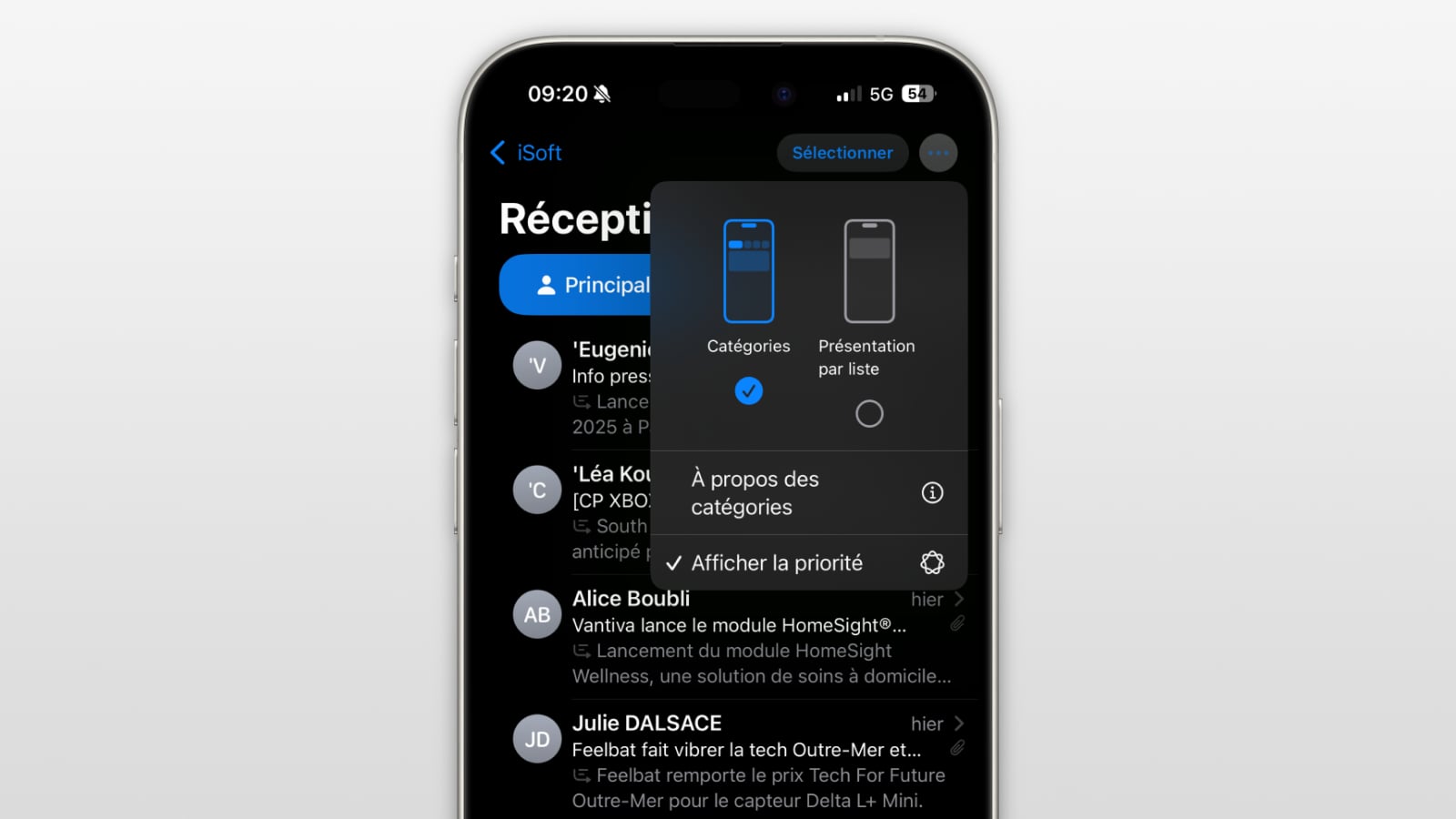
- Ajouter un rappel avec le bouton d’action
Sur iPhone 15 Pro ou plus récent, assignez Nouveau rappel au bouton d’action via Réglages ➝ Bouton d’action ➝ Contrôles. Activez-le pour un popup compact de création de tâches sans ouvrir Rappels. - Choisir une durée de répétition différente pour les alarmes
Personnalisez la durée de répétition des alarmes dans l’application Horloge. Modifiez une alarme, touchez "Durée du rappel" et sélectionnez le temps que vous jugez nécessaire au lieu des 9 minutes par défaut.
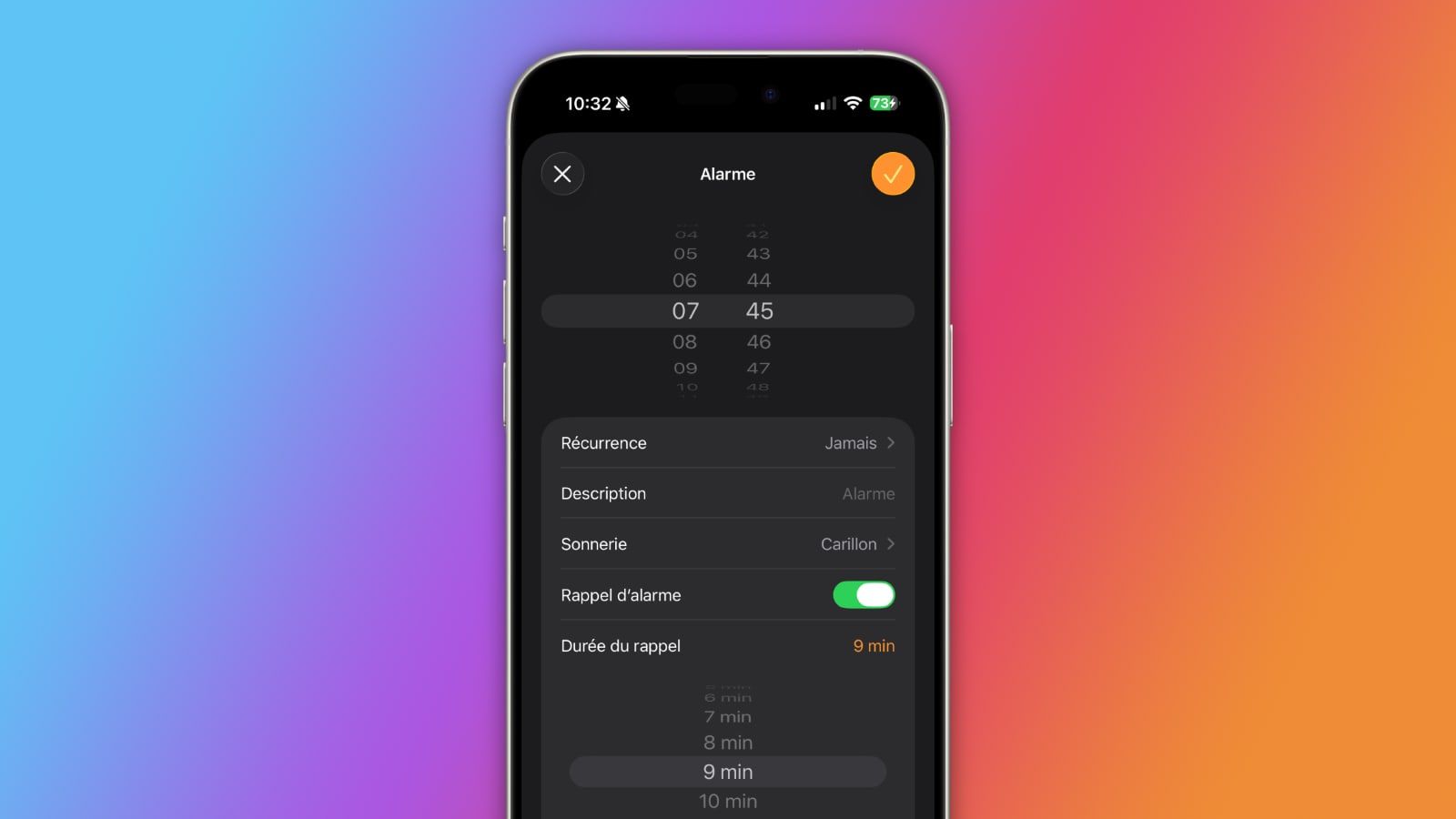
- Interroger ChatGPT sur le contenu à l’écran
Prenez une capture d’écran (bouton latéral + volume haut), touchez Demander et posez une question à ChatGPT sur le contenu, comme des termes ou objets dans l’image.
Jeux
- Voir vos succès de jeu
L’onglet Bibliothèque de la nouvelle application Jeux affiche tous vos succès de jeu sur tous les appareils. Vous pouvez même filtrer par plateforme. - Contrôler les paramètres pendant que vous jouez jeu
En mode Jeu, ouvrez le centre de contrôle puis touchez "Incrustation dans les jeux" (tout en haut) pour accéder aux classements, inviter des amis ou ajuster le son, la luminosité et les paramètres de la manette éventuelle.
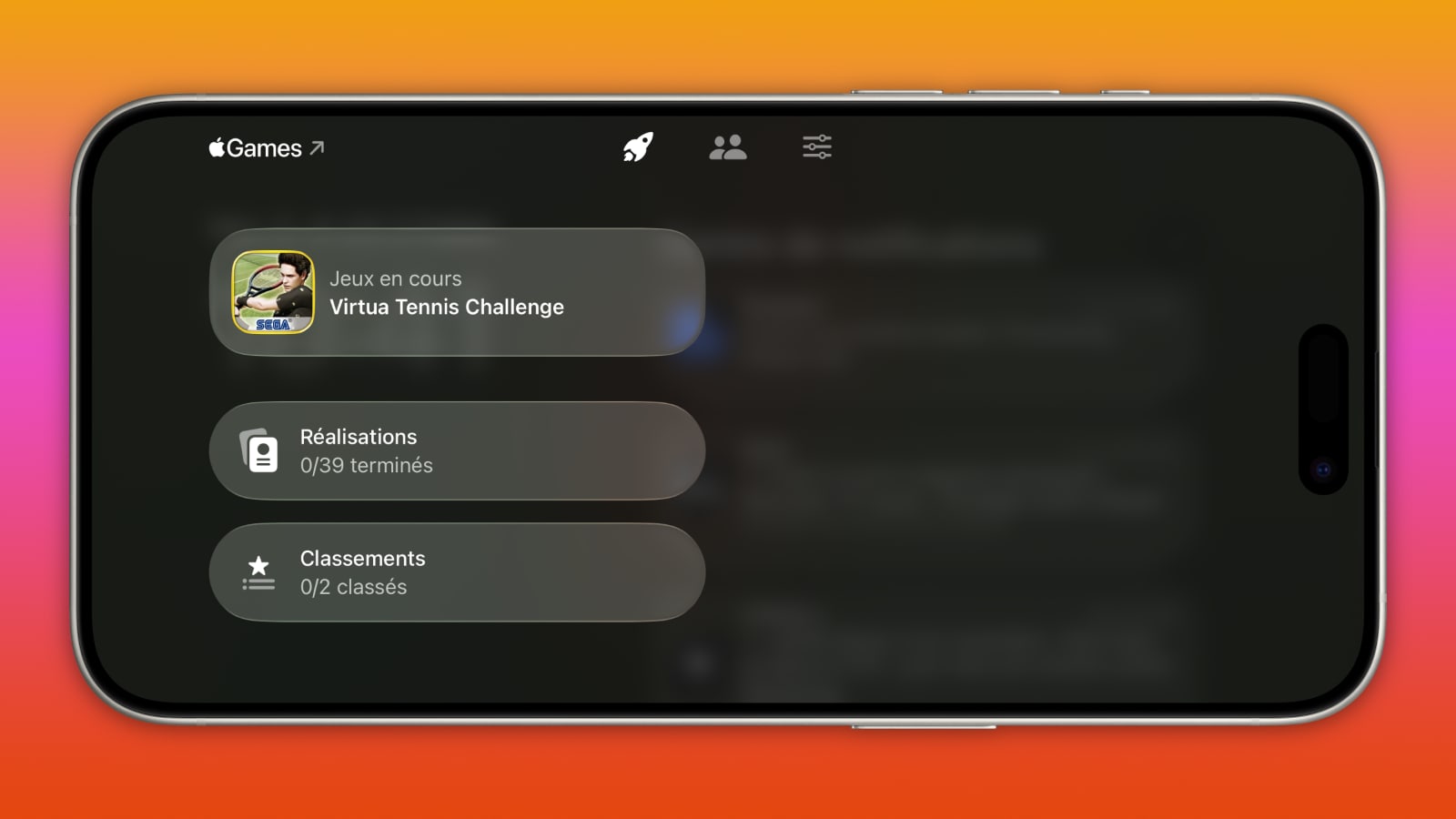
Cartes et paiements
- Enregistrer les détails d’une carte physique dans Cartes
Stockez les informations de cartes physiques dans l’application Cartes (Wallet en anglais). Touchez une carte (ou ajoutez-en une via +), sélectionnez "Ajouter les informations de la carte physique", authentifiez-vous et entrez les détails comme le nom, le numéro et la date d’expiration.
Batterie
- Vérifier le temps de charge restant de l’iPhone
Affichez le temps restant avant une charge complète dans Réglages ➝ Batterie. Un texte indiquera alors le temps restant en heure et / ou minutes.
Musique
- Utiliser des dossiers pour gérer les listes de lecture musicales
Organisez les listes de lecture Apple Music avec des dossiers. Dans Listes de lecture, touchez l’icône +, sélectionnez "Nouveau dossier", nommez-le et déplacez les listes en appuyant longuement et en sélectionnant Déplacer vers ➝ votre dossier.
Conclusion
Bien évidemment, il existe des tonnes d'autres astuces, mais elles sont déja connues des précédentes versions d'iOS. D'ailleurs, si vous voulez exploiter au mieux votre iPhone, consultez nos articles passés (la plupart sont encore valables) :
- 15 astuces pour améliorer la batterie de l'iPhone
- 16 astuces pour iOS 16
- 10 astuces pour Safari sur iOS 15
- 14 astuces pour iOS 14
- 13 astuces pour iOS 13
PS : si vous en trouvez d'autres, partagez vos astuces iOS 26 préférées dans la section "commentaires" !



















